显卡驱动怎样卸载? 卸载Win7显卡驱动的方法有哪些?
时间:2017-07-04 来源:互联网 浏览量:
今天给大家带来显卡驱动怎样卸载?,卸载Win7显卡驱动的方法有哪些?,让您轻松解决问题。
在使用电脑的过程中,由于某种原因导致显卡不能正常使用,此时最好的方法就是重新安装显卡驱动程序,方法有两种,一种方法就是先卸载显卡驱动,然后安装新驱动;另一种就是直接更新显卡驱动程序。下面就这方面的操作方法进行描述说明。本次操作过程以Win7为例,其它操作系统的操作过程与此相似。有时候我们要给win7系统电脑安装新的显卡驱动程序,此时最好先卸载原来旧的显卡驱动,以免在安装时出现不兼容的情况,那么Win7显卡驱动怎么卸载?下面小编以图文形式分享下win7下如何卸载显卡驱动的步骤,当然Win8也是差不多的。
具体操作步骤如下:
1、在桌面上找到“计算机”图标;(win7系统怎么找回桌面上的计算机,回收站,网络);选择“管理”;
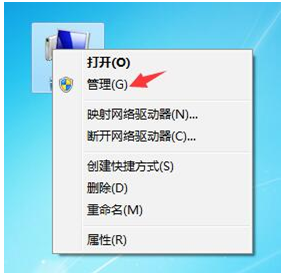
2、打开“计算机管理”,在“计算机管理”中单击“设备管理器”;单击“显示适配器”,点开前面的“三角”图标;
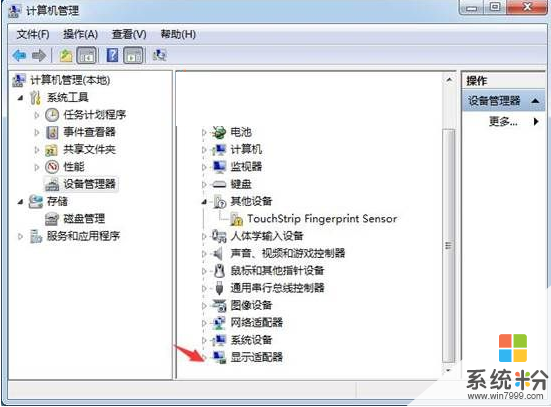
3、 在要卸载的显示卡上右键单击(本例介绍的是双显卡切换机型,需先卸载独立显卡,后卸载集成显卡),在弹出菜单中选择“卸载”;
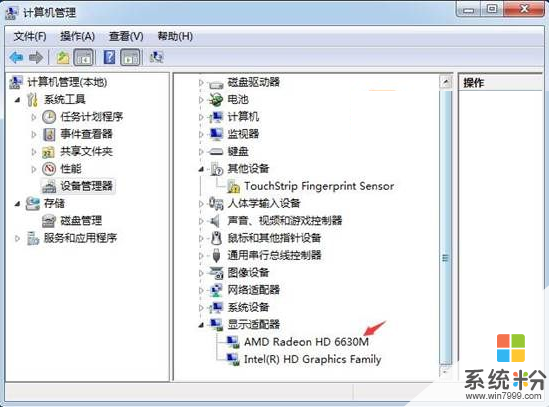
4、勾选 “删除此设备的驱动程序软件”后,单击“确定”按钮;返回到“设备管理器”中,在Intel集成显示卡上右击,在弹出菜单中,选择 “卸载”;单击“确定”按钮。

上面就是win7系统下详细的卸载显卡驱动程序的方法了,希望对大家有帮助。
以上就是显卡驱动怎样卸载?,卸载Win7显卡驱动的方法有哪些?教程,希望本文中能帮您解决问题。
相关教程
- ·Win7显卡驱动如何卸载? Win7卸载显卡驱动程序的方法有哪些?
- ·显卡驱动要如何卸载? 卸载Win7显卡驱动的方法有哪些?
- ·教你在win7系统中怎么卸载网卡驱动? 教你在win7系统中卸载网卡驱动的方法
- ·win7 64位旗舰版卸载显卡驱动操作方法 win7 64位旗舰版卸载显卡驱动该如何操作
- ·Windows7卸载显卡驱动的最佳方法
- ·怎样卸载雨林木风Win7系统的网卡驱动程序 卸载雨林木风Win7系统的网卡驱动程序的方法
- ·win7原版密钥 win7正版永久激活密钥激活步骤
- ·win7屏幕密码 Win7设置开机锁屏密码的方法
- ·win7怎么硬盘分区 win7系统下如何对硬盘进行分区划分
- ·win7 文件共享设置 Win7如何局域网共享文件
Win7系统教程推荐
- 1 win7原版密钥 win7正版永久激活密钥激活步骤
- 2 win7屏幕密码 Win7设置开机锁屏密码的方法
- 3 win7 文件共享设置 Win7如何局域网共享文件
- 4鼠标左键变右键右键无法使用window7怎么办 鼠标左键变右键解决方法
- 5win7电脑前置耳机没声音怎么设置 win7前面板耳机没声音处理方法
- 6win7如何建立共享文件 Win7如何共享文件到其他设备
- 7win7屏幕录制快捷键 Win7自带的屏幕录制功能怎么使用
- 8w7系统搜索不到蓝牙设备 电脑蓝牙搜索不到其他设备
- 9电脑桌面上没有我的电脑图标怎么办 win7桌面图标不见了怎么恢复
- 10win7怎么调出wifi连接 Win7连接WiFi失败怎么办
Win7系统热门教程
- 1 w7任务栏怎么变透明|w7设置任务栏透明的方法
- 2 win7电脑怎么设置隐藏自己的WiFi信号? win7电脑设置隐藏自己的WiFi信号的方法
- 3 w764位系统电脑指纹识别怎么设置
- 4电脑windows7桌面怎么恢复 win7桌面上什么都没有该如何还原
- 5win7使用word提示“此对象创建于package中.此应用程序不能用来打开此对象···”的修复方法
- 6win7系统共享文件夹失败怎么办|win7不能共享文件夹的解决方法
- 7Win7旗舰版系统如何修复硬盘分区图标显示错误问题
- 8怎麽解决win7系统登陆密码忘记的问题,win7系统登陆密码忘记的解决方法
- 9如何解决电脑桌面程序打不开的问题。怎么解决win7桌面程序打不开的问题。
- 10怎么处理win7复制文件时不再提示名称过长
最新Win7教程
- 1 win7原版密钥 win7正版永久激活密钥激活步骤
- 2 win7屏幕密码 Win7设置开机锁屏密码的方法
- 3 win7怎么硬盘分区 win7系统下如何对硬盘进行分区划分
- 4win7 文件共享设置 Win7如何局域网共享文件
- 5鼠标左键变右键右键无法使用window7怎么办 鼠标左键变右键解决方法
- 6windows7加密绿色 Windows7如何取消加密文件的绿色图标显示
- 7windows7操作特点 Windows 7的特点有哪些
- 8win7桌面东西都没有了 桌面文件丢失了怎么办
- 9win7电脑前置耳机没声音怎么设置 win7前面板耳机没声音处理方法
- 10多个程序或窗口之间切换 如何在windows7中利用快捷键切换多个程序窗口
